Telefóny s technológiou Google Pixel sa vždy zdajú športovo bezchybný hardvér rok čo rok a už niekoľko mesiacov vyzerajú staršie, pričom Samsung vydáva nový telefón s vynikajúcim hardvérom. Všetci sa zhodujú na tom, že telefóny Pixel majú najlepší softvérový zážitok, rok čo rok.
Aj keď ste si vybrali Galaxy S10 nad Pixel 3, môžete mať podobný zážitok, ak nie rovnaký. Pomocou niekoľkých aplikácií môžete dať svojmu telefónu tému Pixel tému.
Google Pixel tému človeka pre každý Android Smartphone
Ak sa nedostanete do hackingu, zakorenenia, moddingu, atď., Zmena vášho zariadenia so systémom Android nie je celkom možná. Ale Android je dosť flexibilný a stále môžete meniť oveľa viac, než si myslíte, bez toho, aby ste ho hackovali. V závislosti od toho, aká flexibilná je verzia Android v telefóne, môžete ju zmeniť ešte viac. Výrobcovia zariadení ako Samsung, LG atď. Majú zabudovaný motív, ktorý môžete použiť aj na aplikovanie motívu Android alebo Google Pixel. Ale to je viac bonus k ostatným veciam, ktoré môžete urobiť. Tu sú veci, ktoré musíte urobiť, aby vám Android smartphone Google Pixel tému človeka.
- Nainštalujte spúšťač rootless na replikáciu Pixel Launcher
- Získať panel Rýchle nastavenie služby Android Pixel, ako je napríklad aplikácia Rýchle nastavenie
- Nainštalujte port Google Camera
- Nainštalujte aplikáciu Google Phone
- Ďalšie aplikácie Google
Nainštalujte Rootless Launcher na replikáciu Pixel Launcher
Vaša domovská obrazovka, a teda aj váš spúšťač, je jedna aplikácia, s ktorou komunikujete najviac bez ohľadu na to, čo robíte v telefóne. To je dôvod, prečo toľko užívateľov Android je veľmi vážne o prispôsobenie domovskej obrazovky a tretej-party launchers ako Nova Launcher sú také hit. V Obchode Google Play sa nachádza mnoho spúšťačov aplikácií od iných výrobcov, ktoré je možné prispôsobiť tak, aby vyzerali a vyzerali ako Launcher služby Google Pixel.
Rootless Launcher od Amir Zaidi, na druhej strane, je Google Pixel Launcher sám, mierne modded pridať nejaké základné funkcie, ako je podpora pre ikony balenia. Vývojár tiež musel zmeniť znakový kľúč APK a meno, aby mohol zverejniť spúšťač v Obchode Play. Okrem toho je to Pixel Launcher z telefónu Google Pixel. Získate ne-ozdôbky, pôvodný zážitok z aplikácie Google Pixel.
Oh, a je tu ďalší malý rozdiel v porovnaní s Pixel Launcher. Beh na Play Store, Rootless Launcher nemôže mať vstavaný informačný kanál Google Discover z dôvodov, ktoré nie sú pre tento článok relevantné. Môžete však jednoducho povoliť, aby sa informačný kanál Google Discover zobrazil ako obrazovka s najväčším počtom zobrazení vľavo. Jediné, čo musíte urobiť, je stiahnuť a nainštalovať súbor pixelbridge.apk, ktorý môžete získať z webu vývojára . Nižšie je uvedený návod krok za krokom v prípade, že ho potrebujete.
- Stiahnite si pixelbridge.apk a nainštalujte ho.
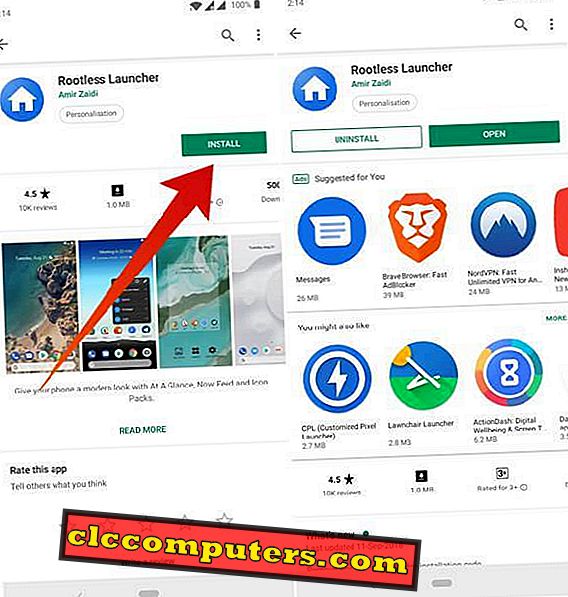
- Nainštalujte Rootless Launcher z obchodu Google Play.
- Stlačte tlačidlo Domov a vyberte položku Rootless Launcher ako predvolený spúšťač.
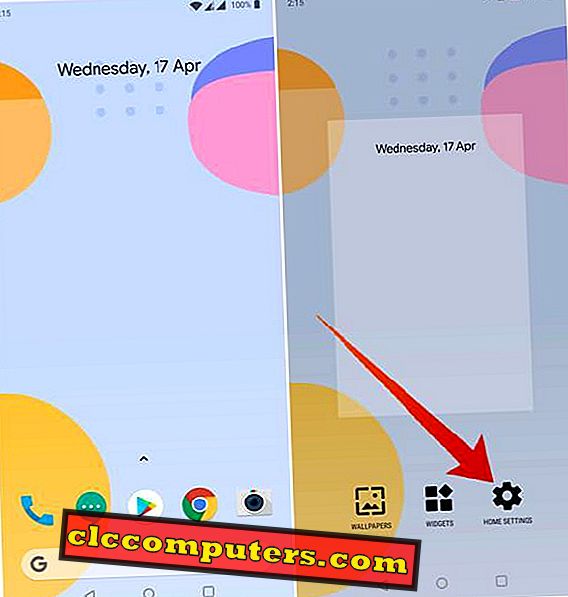
- Dlhým stlačením na domovskej obrazovke vyberte položku Nastavenia.
- Zapnite prepínač aplikácie Zobrazenie Google .
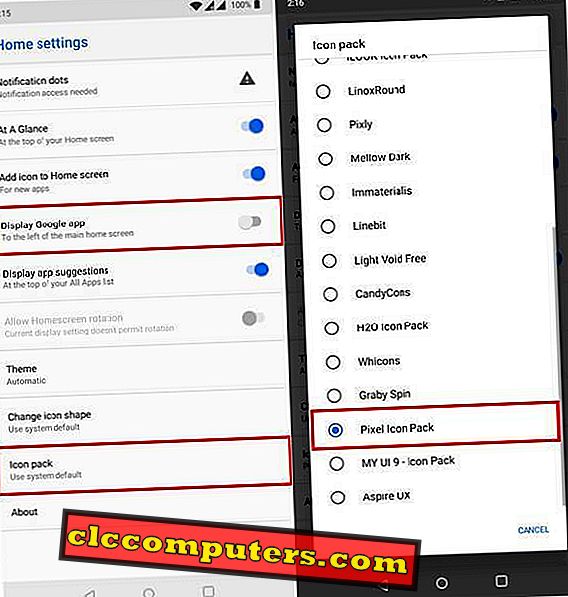
Smerom dolu môžete tiež klepnúť na balík ikon a vybrať balík ikon nainštalovaný v zariadení, aby ste ho mohli použiť. Pixel Pie ikona pack je docela pekné a zadarmo. Akonáhle to urobíte, váš Pixel Launcher je dokončený.
Panel Rýchle nastavenia služby Google Pixel Like Stock Android
Ďalšou časťou, s ktorou používatelia komunikujú najviac na svojich zariadeniach so systémom Android, je upozornenie a / alebo rýchle nastavenie. Je to tiež ďalšia oblasť, ktorú takmer každý OEM rád redesign ako spúšťač. Na rozdiel od spúšťača je však panel rýchlych nastavení súčasťou systému SystemUI a nie je tak ľahko vymeniteľný. V meste je relatívne novšia aplikácia, ktorá ho však dokáže nielen nahradiť, ale aj dobre. Aplikácia sa nazýva Power Shade a je zadarmo aj pre väčšinu.
- Nainštalujte Power Shade z obchodu Google Play.
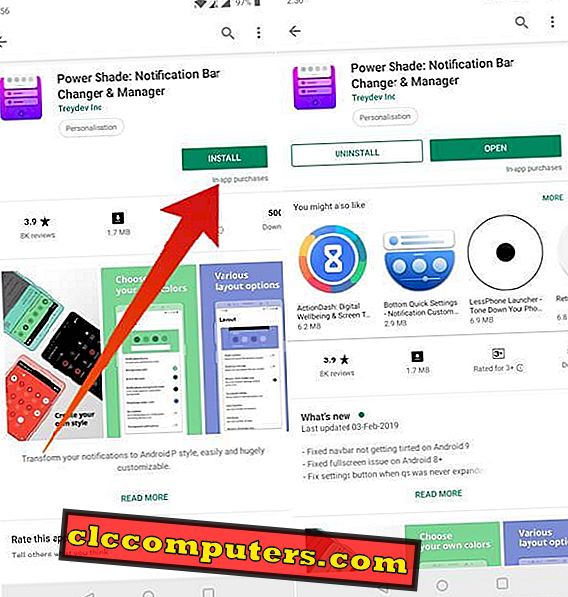
- Spustite aplikáciu a zapnite hlavný prepínač vľavo hore.
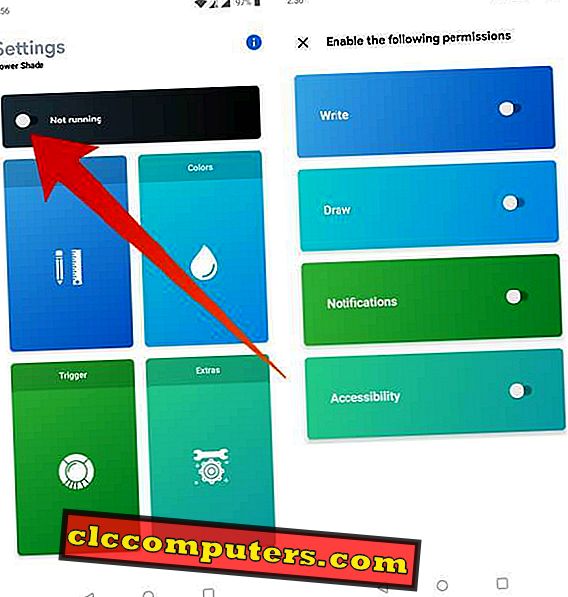
- Na nasledujúcej stránke udelte potrebné povolenia zapnutím prepínačov.
- Každý prepínač vás presmeruje na príslušnú stránku nastavení, kde môžete udeliť povolenie.
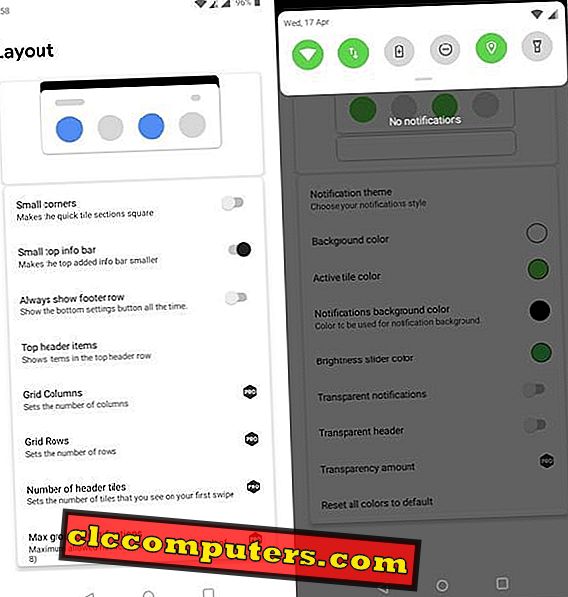
Akonáhle budete hotoví, Power Shade je zapnutý a váš Google Pixel-ako oznámenia oznámenia a rýchle nastavenia sú pripravené. V aplikácii sa môžete pohybovať, aj keď meniť veci podľa svojich preferencií.
Nainštalujte port Google Camera
Aplikácia Fotoaparát Google je dôležitá, alebo ako sa dá povedať, najdôležitejšia časť skúseností s aplikáciou Google Pixel. Kamera Google je miesto, kde sa odohráva všetka softvérová magia, vďaka ktorej sú smartphony Google Pixel niektoré z najlepších smartfónov v okolí, a to aj s jedným objektívom. Režim HDR + na fotoaparáte Google umožňuje brilantné fotografie a funkcia Night Sight je stále implementáciou režimu Nočný režim.
Vďaka tomu všetkému je fotoaparát Google veľmi žiadaný a veľa ľudí ho chce na svojich telefónoch. Vývojári počúvali a existuje nespočetné množstvo portov pre fotoaparáty Google, ktoré fungujú na všetkých druhoch smartfónov so systémom Android. Dokonca aj Samsung Galaxy S10, Galaxy S9, Note 9, atď., Bežiace na procesore Exynos, dostali plne funkčné porty Google Camera.
Port Google Camera, známy ako GCam, obsahuje väčšinu vylepšení strojového učenia, ktoré robia z fotoaparátu Google Pixel to, čo je. Chlapci v XDA vytvorili rozbočovač Google Camera Port, kde môžu používatelia ľahko nájsť všetky porty pre Google Camera pre každé zariadenie. Väčšinu času, stačí si stiahnuť súbor APK a nainštalovať.
Nainštalujte aplikáciu Google Phone
Aplikácia Google Phone je tiež niečo, čo je vyhradené pre smartfóny Google Pixel, ako je napríklad aplikácia Fotoaparát Google. Aplikácia Google Phone je však celkom štandardná a v porovnaní s aplikáciou na telefóne na väčšine telefónov nie je veľa zásluh. Má niektoré jedinečné vlastnosti, aj keď ako telefón bublina, keď ste na volanie a chcete urobiť niečo iné na telefóne. Je to tiež pomerne jednoduché a prehľadné, čo z neho robí žiaduce.
Keďže ho v Obchode Google Play nenájdete, jedinou možnosťou je nainštalovať portovanú verziu aplikácie Telefón Google, ktorá funguje na akomkoľvek systéme Android. Vývojári tretej strany už našťastie preniesli uvedenú aplikáciu pre iné zariadenia so systémom Android. APK si môžete prevziať podľa odkazu Prevziať aplikáciu Google Phone. Akonáhle ste ho nainštalovali, musíte ho nastaviť aj ako predvolenú aplikáciu pre telefón.
- Choď do nastavení.
- Vyberte položku Aplikácie a oznámenia > Predvolené aplikácie .
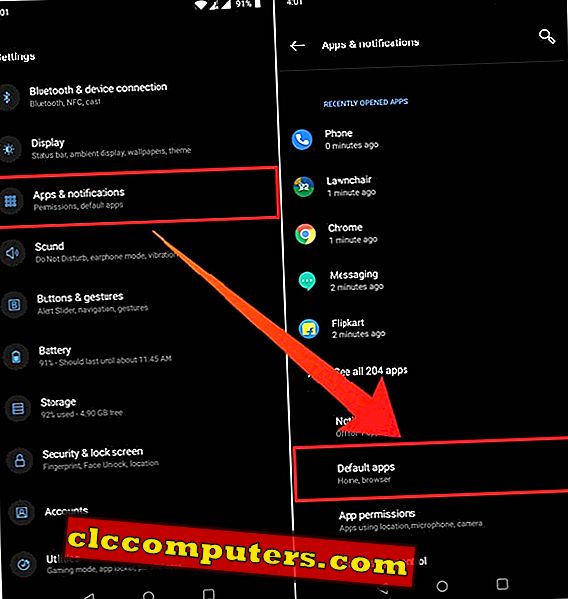
- Vyberte položku Telefón a potom vyberte aplikáciu Telefón Google. Môžete ho rozpoznať pomocou kruhovej tmavomodrej ikony.
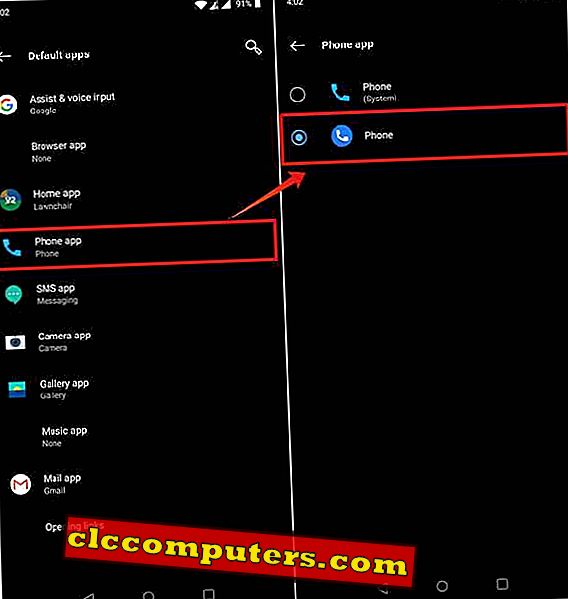
Poznámka: V závislosti od vytvorenia a vytvorenia zariadenia môže byť proces zmeny predvolenej aplikácie telefónu mierne odlišný. Napríklad na novších telefónoch Samsung s aktualizáciou OneUI sú aplikácie a oznámenia dve úplne odlišné položky.
Ďalšie aplikácie Google Apps pre tému Pixel Google
Každý OEM načíta svoje zariadenia s vlastnými aplikáciami a službami, ak ich poskytujú a spoločnosť Google sa nelíši. Telefóny služby Google Pixel sa dodávajú s veľkým počtom aplikácií a služieb Google zo služby Hudba Google Play do služby YouTube. Väčšina telefónov so systémom Android má predinštalovaných veľa rovnakých aplikácií Google, ale nie všetky. Ak naozaj chcete ísť na všetky Google, môžete tieto aplikácie získať v Obchode Play, pretože nie všetky sú Pixel exkluzívne.
Nižšie je uvedený zoznam niektorých obľúbených aplikácií Google, ktoré ešte nemusia byť v telefóne nainštalované.
- SMS / RCS Textové správy : Správy
- Klávesnica: Gboard
- Hodiny: Hodiny
- Kalkulačka: Kalkulačka
- Kalendár: Kalendár Google
- Fotogaléria: Fotografie Google
- Tapety na plochu: Tapety Google
- Hudba: Hudba YouTube
- Správca súborov: Súbory od spoločnosti Google
Bonus: Živé tapety služby Pixel
S aplikáciou Google Pixel 2 spoločnosť Google predstavila svoje živé tapety a bolo to celkom dobré. Vývojári zbytočne nestrácali čas na prenos týchto živých tapiet do iných zariadení. Keď bol Google Pixel 3 vydaný, videli sme viac tapiet, ktoré robili viac cool vecí. Ak chcete získať tento nepolapiteľný zážitok zo služby Google Pixel, nemusíte naozaj potrebovať živé tapety, ale sú to naozaj skvelé doplnky.
- Android 6.0-Android 7.1: Stiahnite si živé obrázky vo formáte Pixel 3
- Android 8.0-Android 8.1: Stiahnite si živé obrázky vo formáte Pixel 3
- Android 9 Pie zariadenia: Stiahnite si živé obrázky v aplikácii Pixel 3 Live
Získajte príslušné APK súbor z vyššie uvedených odkazov a nainštalujte ich ako všetky bežné aplikácie. Potom môžete nájsť živé tapety v sekcii Živé tapety v aplikácii Tapety Google .
Vychutnajte si nový motív Google Pixel
Samozrejme, že všetko, čo bolo uvedené vyššie, magicky nezmení váš telefón na Pixel Google. Ale ak máte radi jednoduchosť a dojem z Google Pixel, môžete ho stále kopírovať, zatiaľ čo sa nevzdávate na hardvéri, ktorý sa vám páči. Kde inde by si to mohol urobiť, ale Android?













